本文主要是介绍本人自己Python安装和配置无套路分享,希望对大家解决编程问题提供一定的参考价值,需要的开发者们随着小编来一起学习吧!
初学者是不是经常被python的各种问题困扰,教你轻松配置好这一切
如果你已经安装了python可以直接跳到你需要的内容
安装python
如果你是Linux系统可以直接使用包管理器安装包(对于linux系统管理员应该是轻车熟路了)
Debian/Ubuntu系统:
sudo apt update
sudo apt install python3Red Hat/CentOS/Fedora系统:
老版本(如CentOS 7),使用YUM作为包管理器:
sudo yum update
sudo yum install python3新版本(如CentOS 8/Fedora),可以使用DNF作为包管理器:
sudo dnf update
sudo dnf install python3Arch Linux
sudo pacman -S pythonWindows
最好先下载迅雷,这个东西非常有用,下东西慢可以复制链接直接扔给迅雷
先去python官网下载python安装包:python.org
进入官网点击download
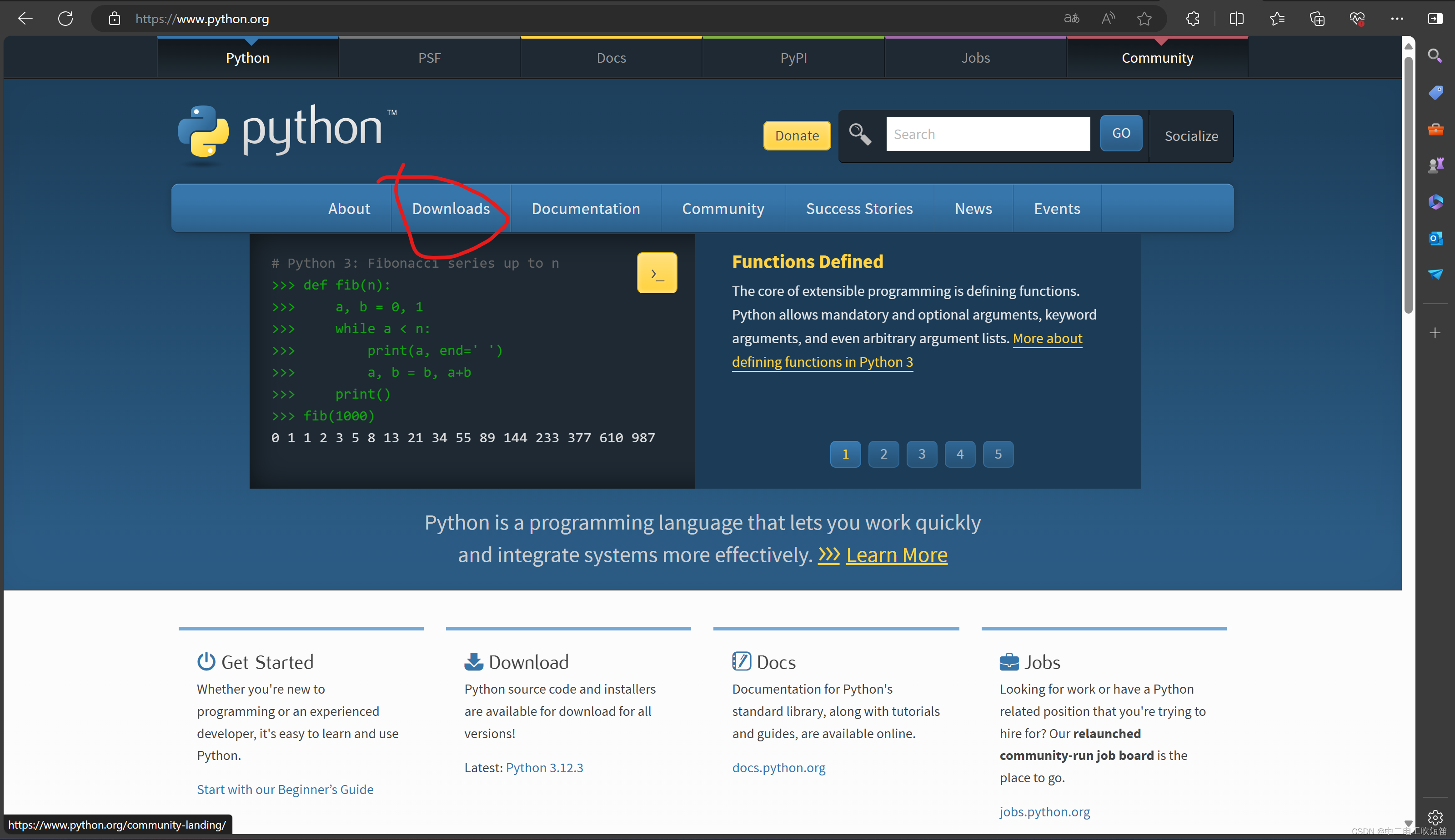
如果你要安装最新版本可以直接点击这个最近的版本:
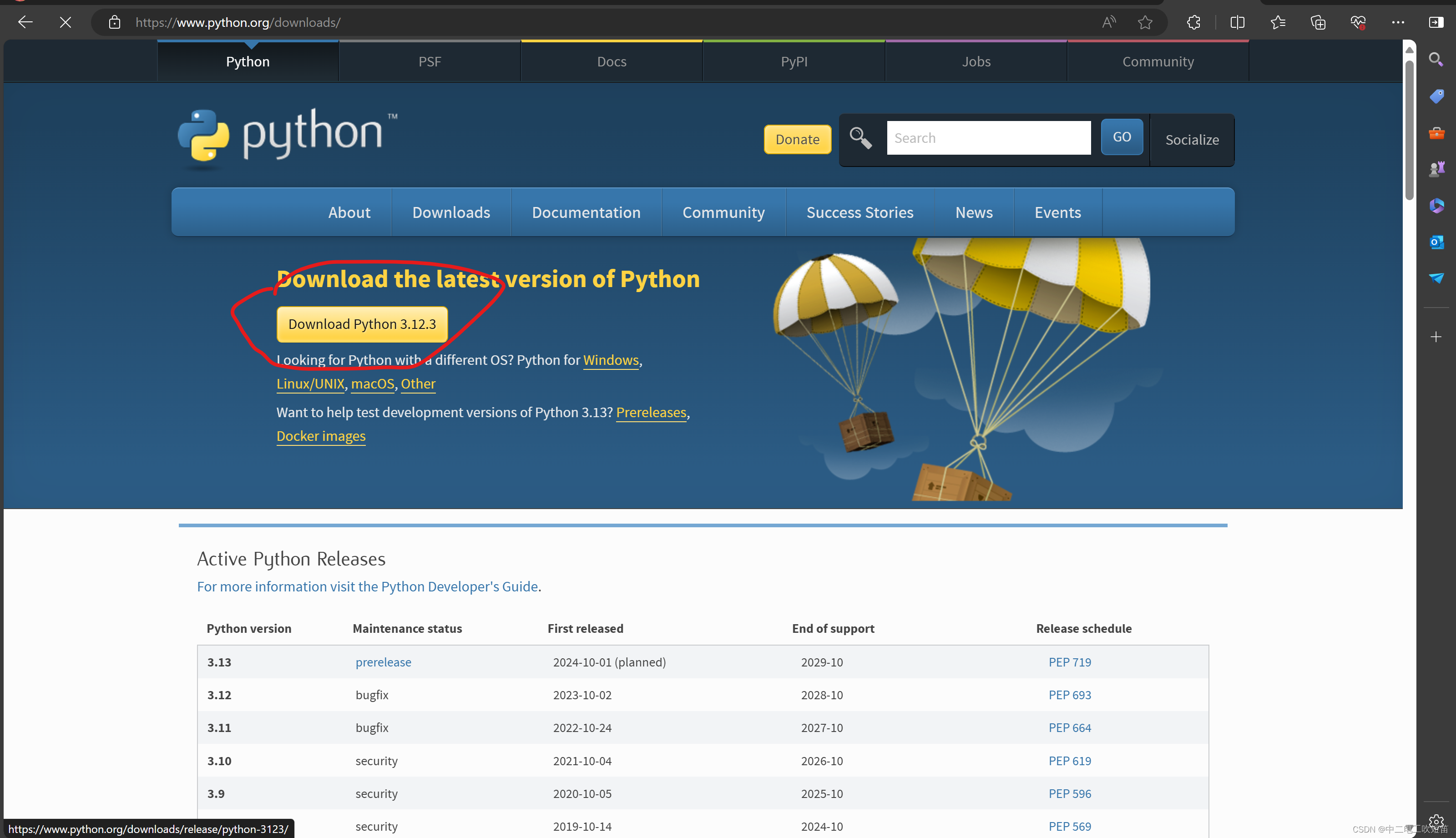
如果你想下载其他版本可以继续往下翻去选择:

点击download翻到下面根据你的系统选择安装包文件:
 下载会很慢,不用干等直接右键文件复制链接粘贴给迅雷
下载会很慢,不用干等直接右键文件复制链接粘贴给迅雷
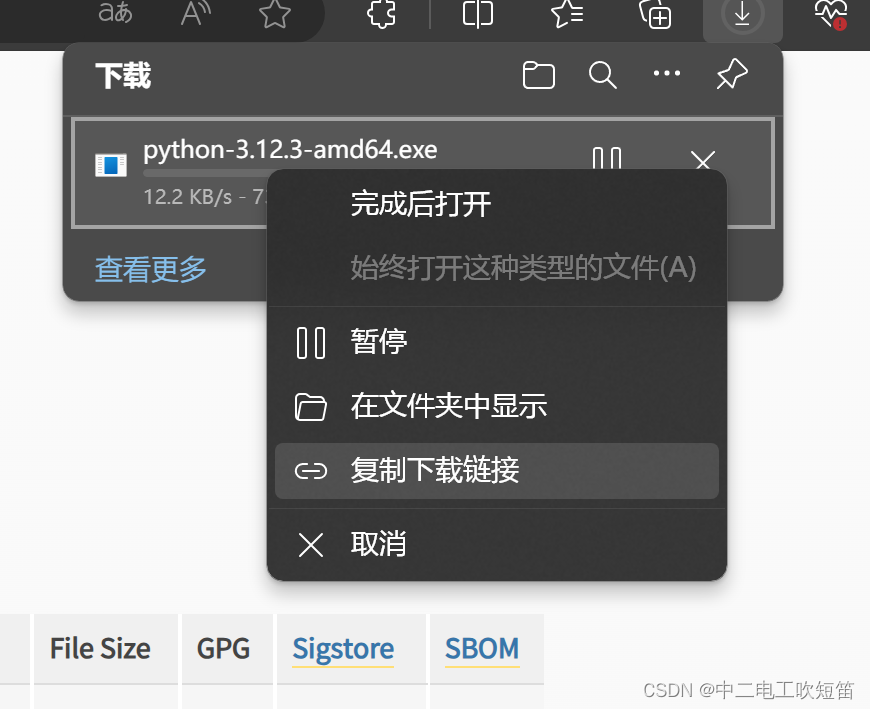
下载好运行安装包文件,点击install直到python安装完毕
配置环境变量
按win键搜索“环境变量”并点击编辑系统环境变量:
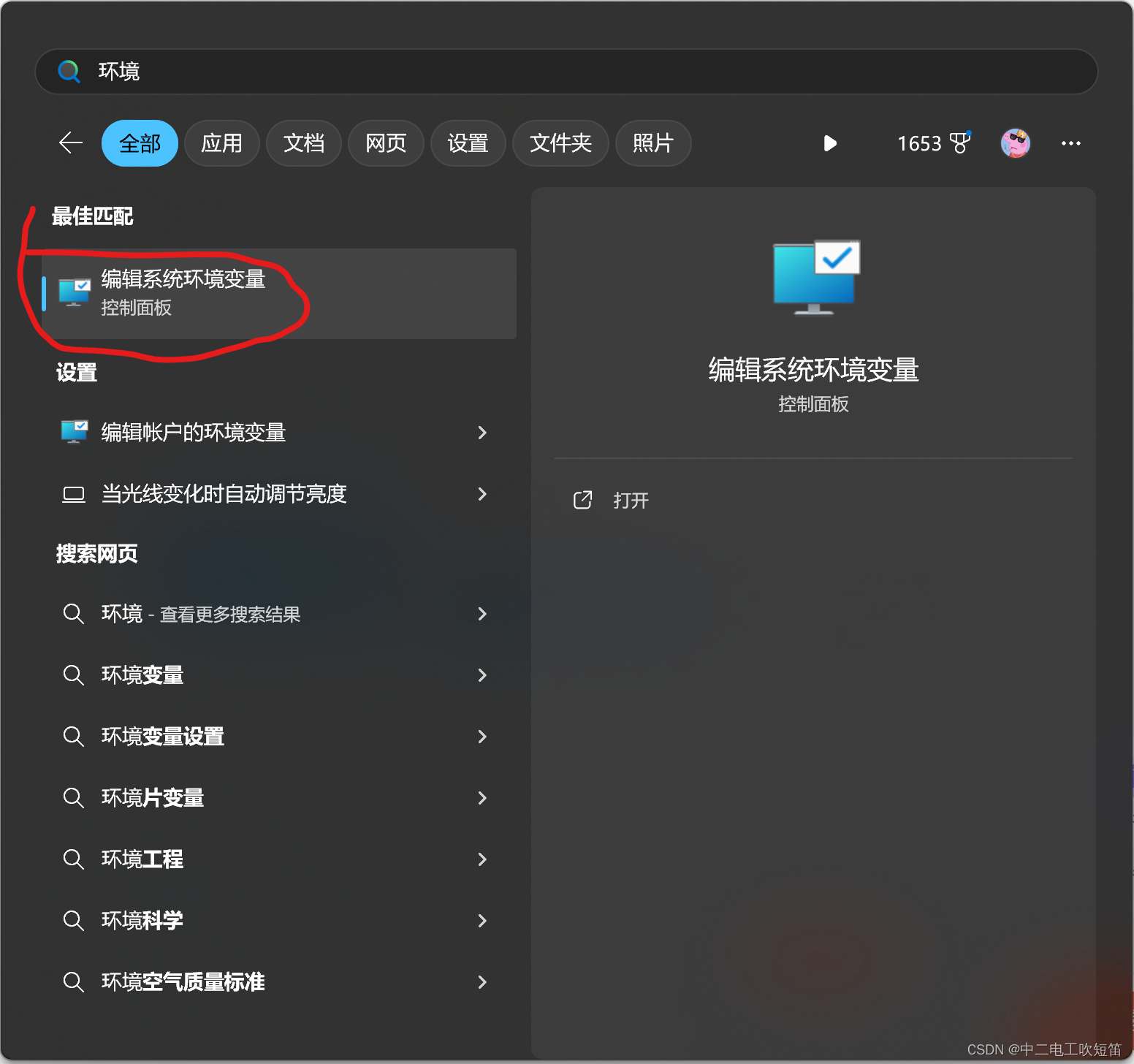
点击"环境变量..."(win7,win10和11都有一些区别):
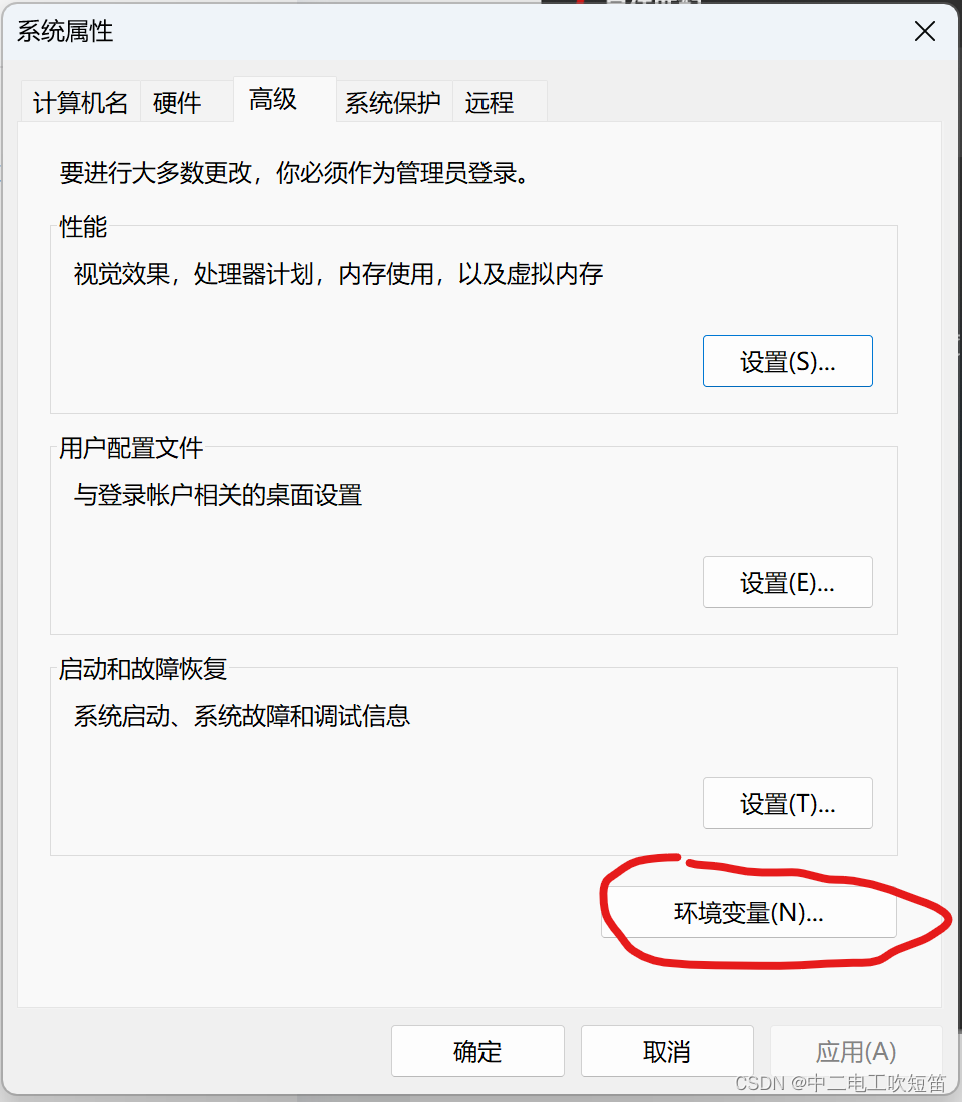
找到path项目,双击点进去:
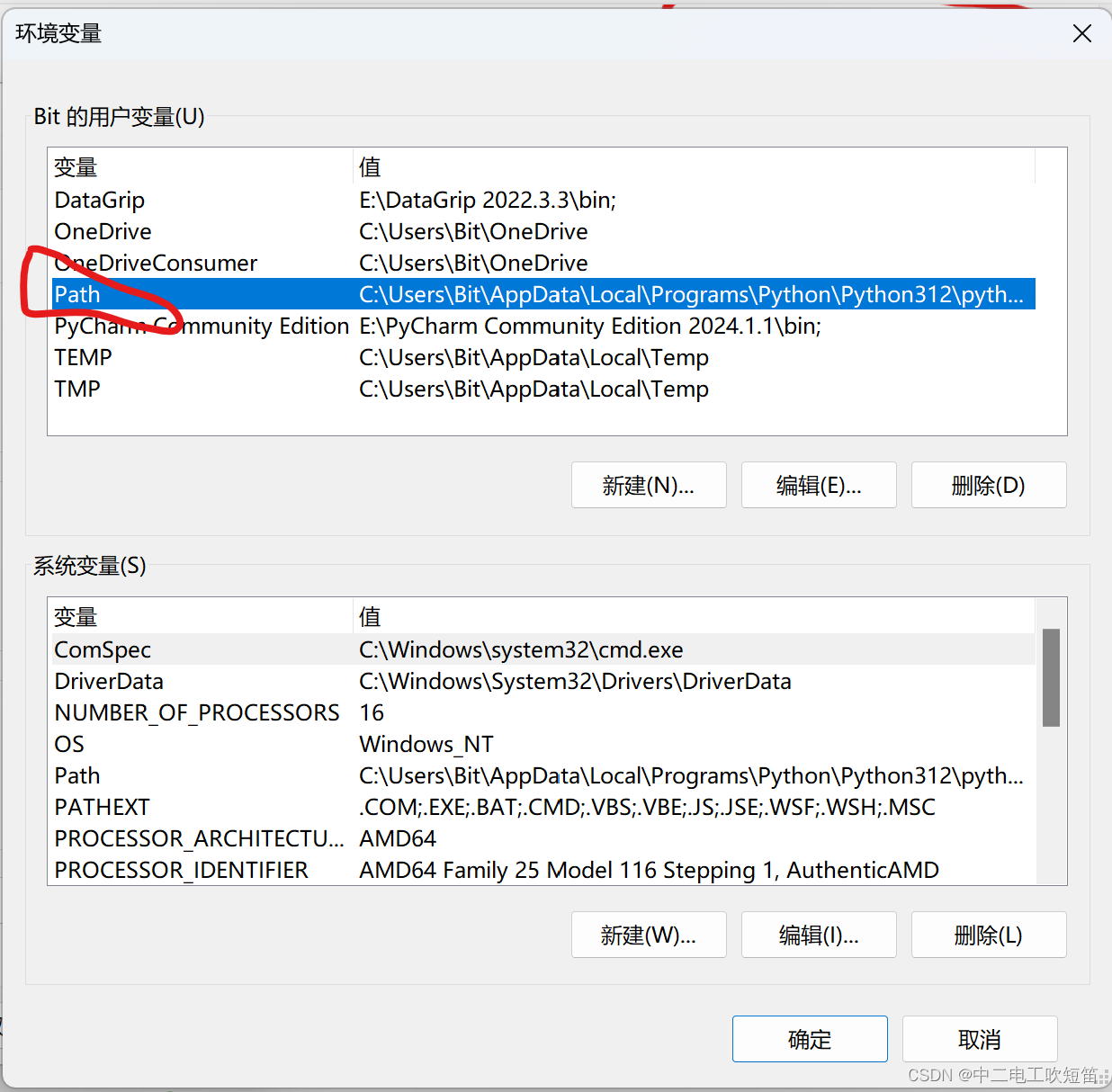
再按win键找到python,点击打开文件位置:
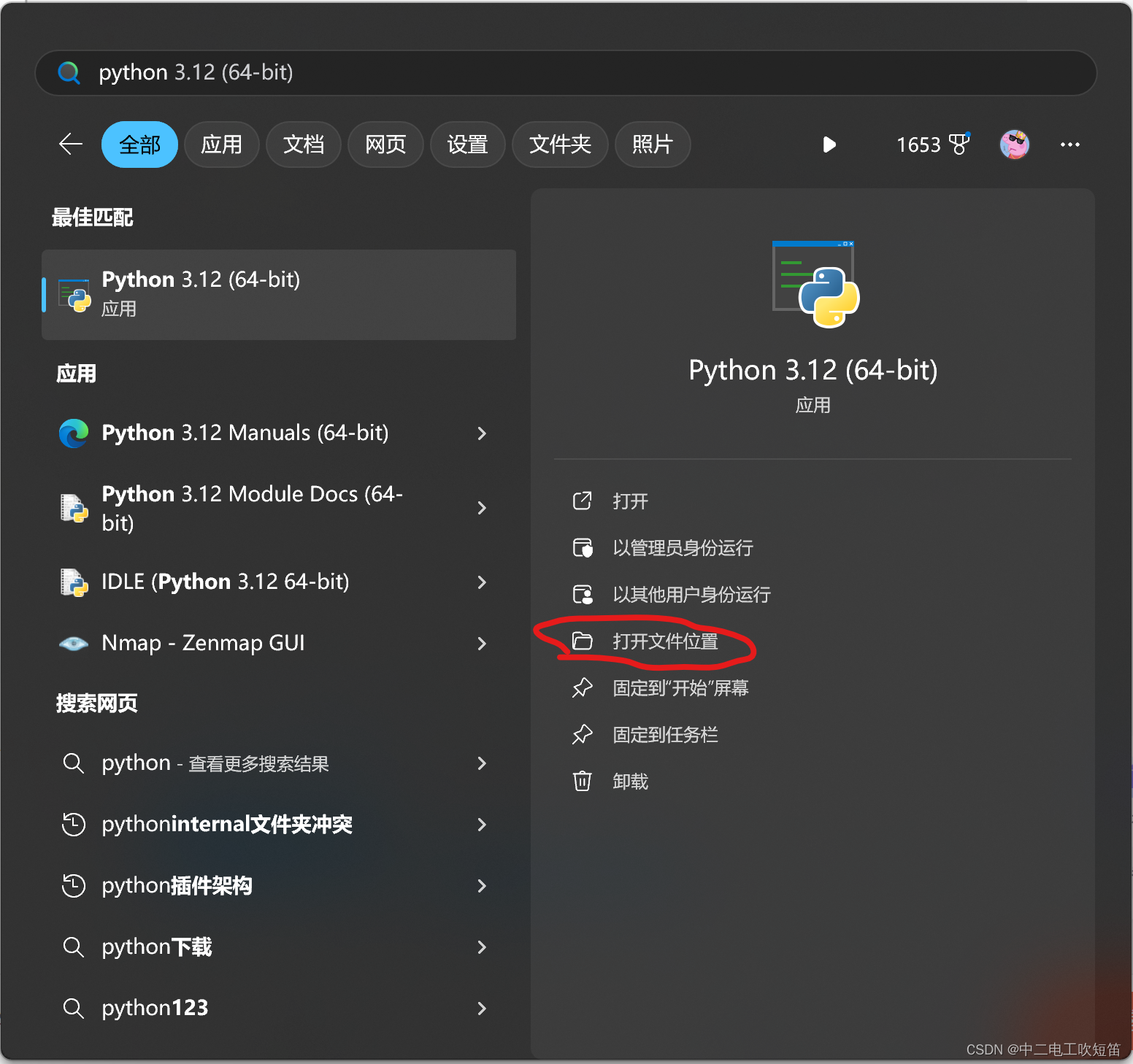 Windows10和Windows11可能会看到几个快捷方式,右键继续打开文件位置:
Windows10和Windows11可能会看到几个快捷方式,右键继续打开文件位置:
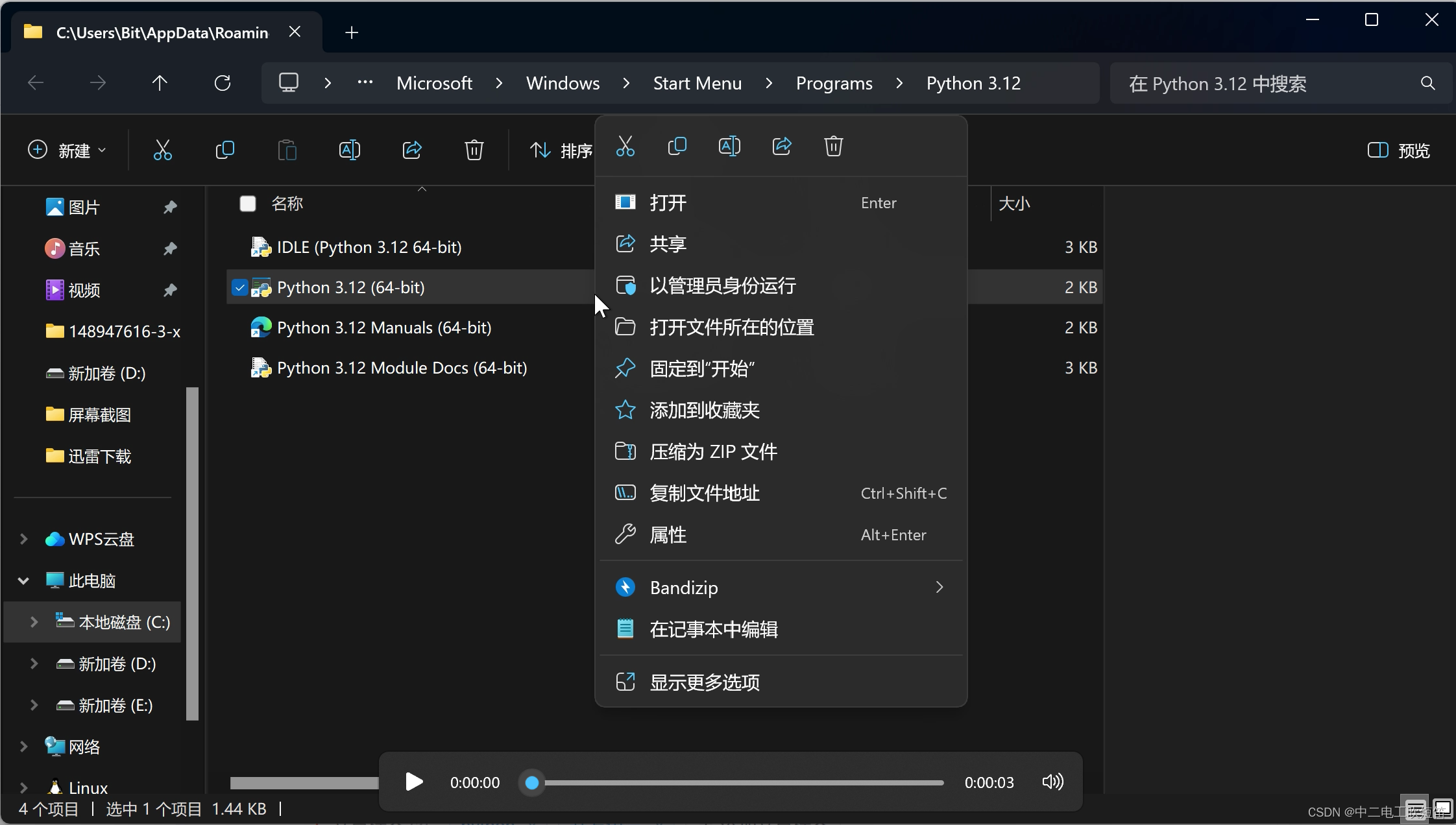
进入python的安装目录,一般安装再c盘的路径都是C:\Users\用户名\AppData\Local\Programs\Python\PythonXXX, 再你的文件夹上面复制当前路径:
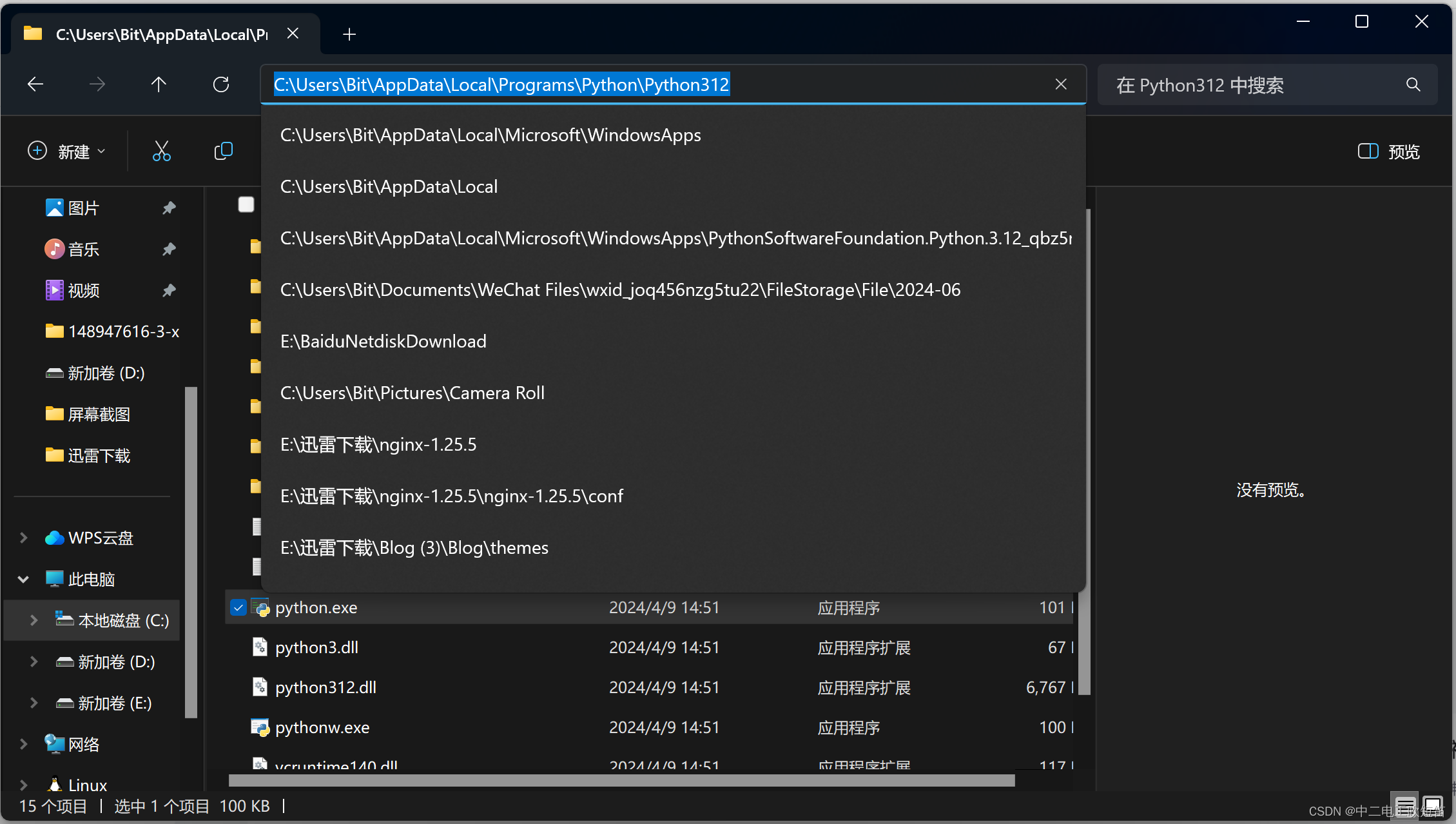
再path变量中新建一个路径粘贴进去:
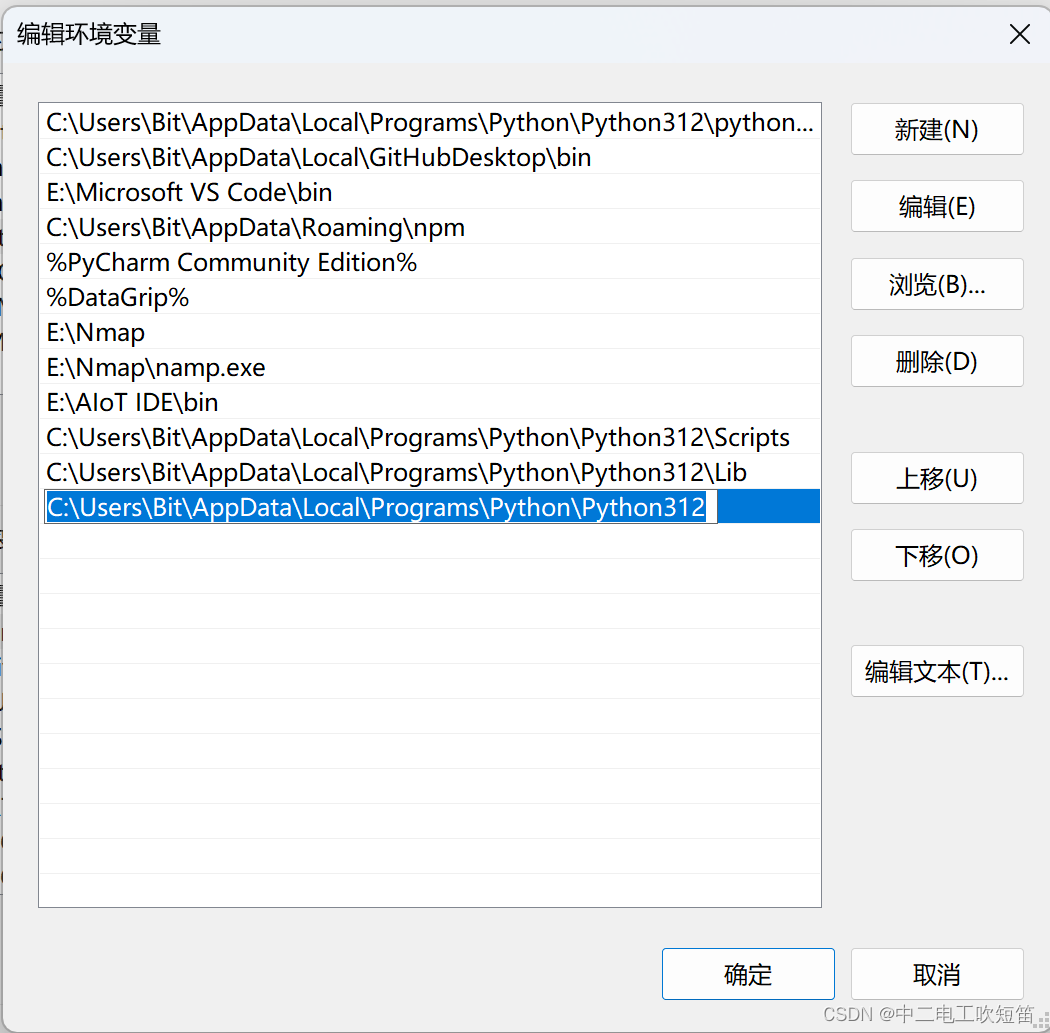
然后再新建3个路径,本别加入安装目录中的python.exe,Lib文件夹和Script文件夹,这里我的安装目录是C:\Users\Bit\AppData\Local\Programs\Python\Python312,所以就是:
C:\Users\Bit\AppData\Local\Programs\Python\Python312
C:\Users\Bit\AppData\Local\Programs\Python\Python312\python.exe
C:\Users\Bit\AppData\Local\Programs\Python\Python312\Lib
C:\Users\Bit\AppData\Local\Programs\Python\Python312\Scripts完成后点击确定保存修改,win+R打开终端输入python看路径是否配置正确:
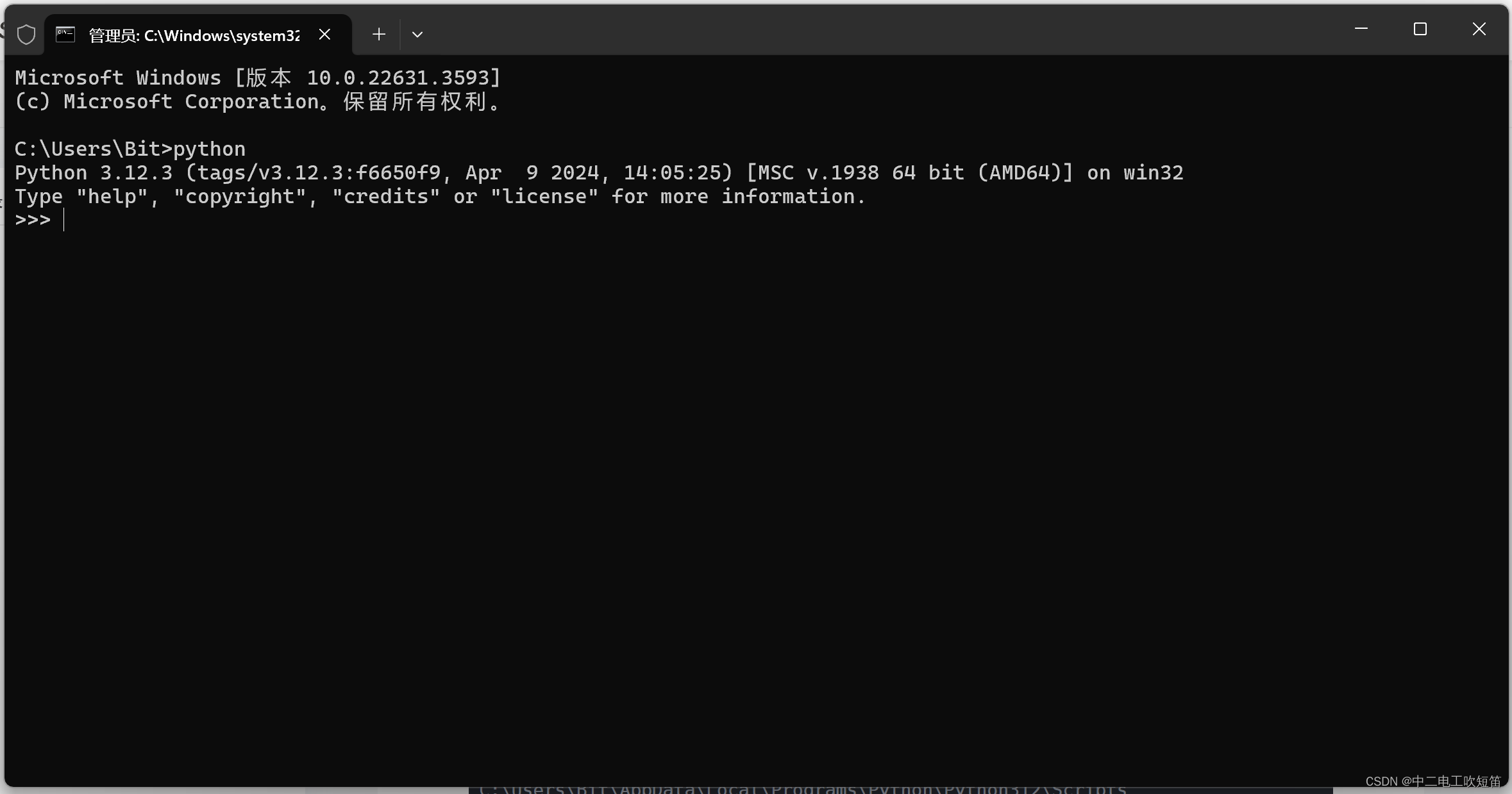
如果成功运行了python解释器说明配置成功
pip的更新和换源
pip的升级和换源一直是刚入门的困扰,如果cmd中输入pip显示“'pip'不是内部或外部命令,也不是可运行的程序或批处理文件。”就退回上一步重新配置环境变量。
pip更新:
windows
python -m pip install --upgrade piplinux
python3 pip install --upgrade pippip使用官方源速度会很慢,可以使用国内镜像源(这里使用清华源):
单次使用
pip install package_name -i https://pypi.tuna.tsinghua.edu.cn/simplepip-config修改默认源
pip config set global.index-url https://pypi.tuna.tsinghua.edu.cn/simple这篇关于本人自己Python安装和配置无套路分享的文章就介绍到这儿,希望我们推荐的文章对编程师们有所帮助!





